windows10更新后开机黑屏 Win10系统更新后开机黑屏闪烁怎么办
更新时间:2023-11-27 08:43:04作者:xiaoliu
windows10更新后开机黑屏,近日很多用户反映在Windows 10系统更新后遇到了开机黑屏闪烁的问题,这让很多人感到困扰,开机黑屏闪烁不仅影响了用户正常使用电脑的体验,还可能给工作和学习带来不便。面对这一问题,我们需要找到解决的办法,以恢复系统的正常运行。下面将介绍一些解决开机黑屏闪烁的方法,帮助大家解决这一烦恼。
步骤如下:
1.首先,用户开机进入系统时。长按电源键关机,重复3次左右,开机后出现高级恢复界面。
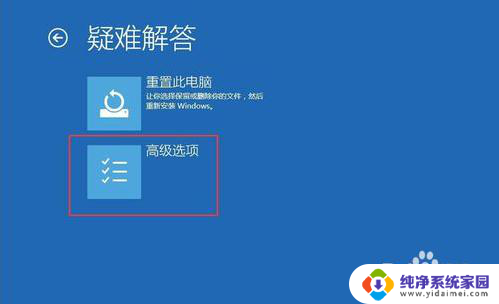
2.然后,点击疑难解答——高级选项——启动设置——重启,选择安装模式。
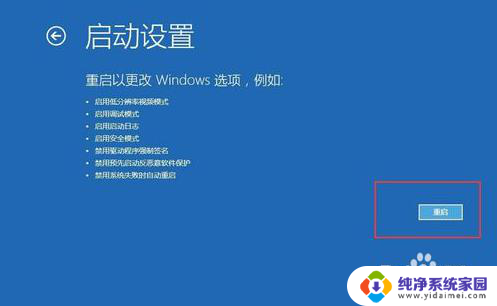
3.接下来,电脑进入安全模式后,干净启动的操作步骤如下:
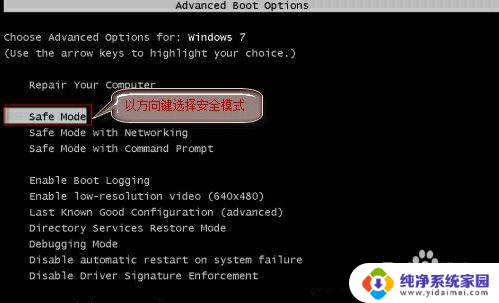
4.按“Win+R”打开“运行”窗口, 输入msconfig后回车。弹出系统配置对话框。
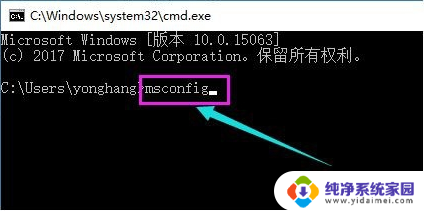
5.在“常规”标签页,单击“有选择的启动”,清除“加载启动项”上面的勾。在“服务”标签页,单击“隐藏所有Microsoft”服务。然后单击全部禁用。
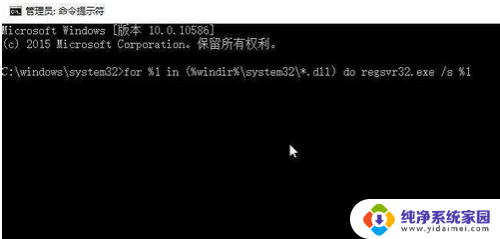
6.最后,切换到“启动”标签页,点击打开任务管理器——启动项——禁用。确定保存后,重新启动系统即可。
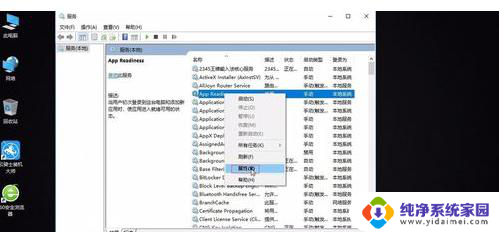
以上就是Windows 10更新后出现开机黑屏的全部内容,如果你也遇到了同样的问题,可以参考本文中介绍的步骤进行修复,希望这些步骤能对你有所帮助。
windows10更新后开机黑屏 Win10系统更新后开机黑屏闪烁怎么办相关教程
- win10更新一半黑屏 Win10系统更新后开机黑屏无法恢复正常
- win10登录后黑屏只显示鼠标 Win10系统开机黑屏鼠标闪烁解决方法
- 更新显卡驱动一直黑屏怎么办 win10更新显卡驱动后屏幕黑屏怎么办
- win10更新以后开机变慢 Win10更新后开机变慢怎么办
- win10转圈后黑屏 win10开机转圈后黑屏怎么办
- win10更新后开机一直进不去 win10系统更新后无法登录怎么解决
- win10电脑开机黑屏无法开机 win10开机黑屏需要重新开机几次
- win10系统黑屏后无法唤醒 win10黑屏后休眠无法唤醒怎么办
- win10显示完logo后黑屏 win10开机logo后黑屏解决步骤
- win10更新过后开机10分钟 Win10系统开机慢怎么办
- 怎么查询电脑的dns地址 Win10如何查看本机的DNS地址
- 电脑怎么更改文件存储位置 win10默认文件存储位置如何更改
- win10恢复保留个人文件是什么文件 Win10重置此电脑会删除其他盘的数据吗
- win10怎么设置两个用户 Win10 如何添加多个本地账户
- 显示器尺寸在哪里看 win10显示器尺寸查看方法
- 打开卸载的软件 如何打开win10程序和功能窗口